Word 2010 में पाठ संरेखण
इस अध्याय में, हम Word 2010 में पाठ संरेखण पर चर्चा करेंगे। Microsoft Word में चार प्रकार के अनुच्छेद संरेखण उपलब्ध हैं - बाएं-संरेखित, केंद्र-संरेखित, दायाँ और उचित।
वाम-संरेखित पाठ
एक पैराग्राफ के पाठ को तब छोड़ दिया जाता है जब इसे समान रूप से बाएं हाशिये से जोड़ दिया जाता है। पैराग्राफ टेक्स्ट को लेफ्ट-अलाइड करने की एक सरल प्रक्रिया यहाँ दी गई है।
Step 1 - उस अनुच्छेद पर कहीं भी क्लिक करें जिसे आप संरेखित करना चाहते हैं और क्लिक करें Align Text Left पर उपलब्ध बटन Home tab या बस दबाएँ Ctrl + L चांबियाँ।
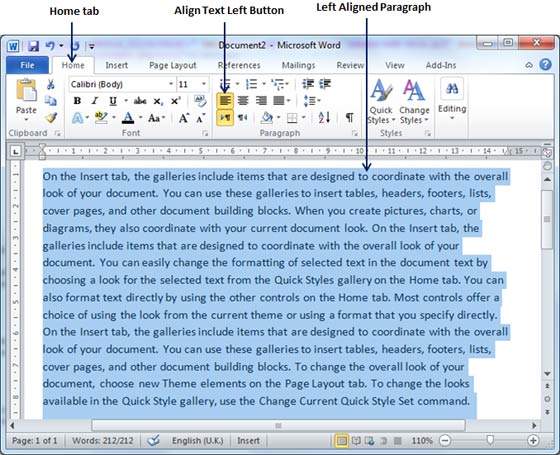
केंद्र संरेखित पाठ
पैराग्राफ के पाठ को केंद्र संरेखित कहा जाएगा यदि यह बाएं और दाएं मार्जिन के केंद्र में है। एक पैरा टेक्स्ट सेंटर को संरेखित करने के लिए यहां एक सरल प्रक्रिया है।
Step 1 - उस अनुच्छेद पर कहीं भी क्लिक करें जिसे आप संरेखित करना चाहते हैं और क्लिक करें Center पर उपलब्ध बटन Home tab या बस दबाएँ Ctrl + E चांबियाँ।
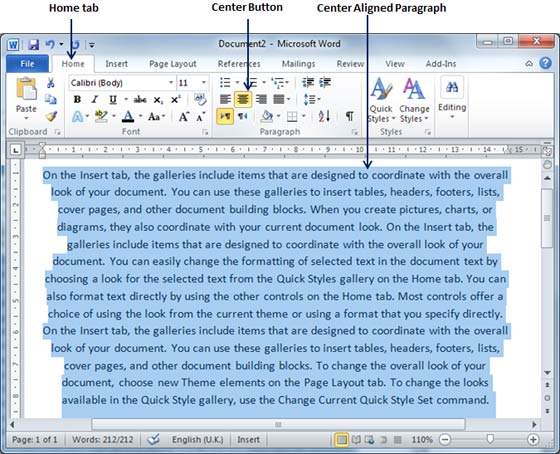
दायीं ओर का पाठ
एक पैराग्राफ का पाठ सही-संरेखित होता है जब इसे समान रूप से सही मार्जिन के साथ जोड़ा जाता है। पैराग्राफ टेक्स्ट को सही-संरेखित करने के लिए यहां एक सरल प्रक्रिया है।
Step 1 - उस अनुच्छेद पर कहीं भी क्लिक करें जिसे आप संरेखित करना चाहते हैं और क्लिक करें Align Text Right पर उपलब्ध बटन Home tab या बस दबाएँ Ctrl + R चांबियाँ।
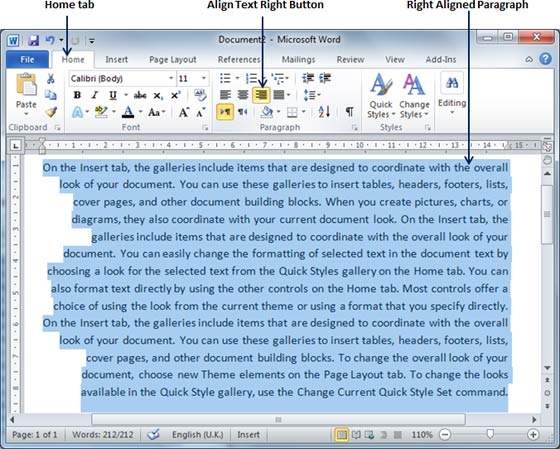
औचित्यपूर्ण पाठ
एक पैराग्राफ का पाठ उचित है जब इसे बाएं और दाएं दोनों हाशिये पर समान रूप से संरेखित किया जाता है। पैराग्राफ पाठ को न्यायसंगत बनाने के लिए एक सरल प्रक्रिया निम्नलिखित है।
Step 1 - उस अनुच्छेद पर कहीं भी क्लिक करें जिसे आप संरेखित करना चाहते हैं और क्लिक करें Justify पर उपलब्ध बटन Home tab या बस दबाएँ Ctrl + J चांबियाँ।
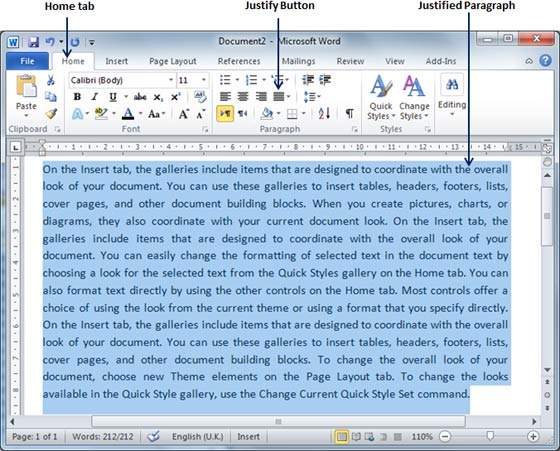
जब आप क्लिक करें Justifyबटन, यह चार विकल्पों को प्रदर्शित करता है, औचित्य, औचित्य कम, औचित्य उच्च और औचित्य मध्यम। आपको केवल औचित्य विकल्प का चयन करने की आवश्यकता है। इन विकल्पों के बीच अंतर यह है कि कम औचित्य दो शब्दों के बीच बहुत कम जगह बनाता है, मध्यम कम औचित्य से अधिक स्थान बनाता है और उच्च पाठ बनाने के लिए दो शब्दों के बीच अधिकतम स्थान बनाता है।